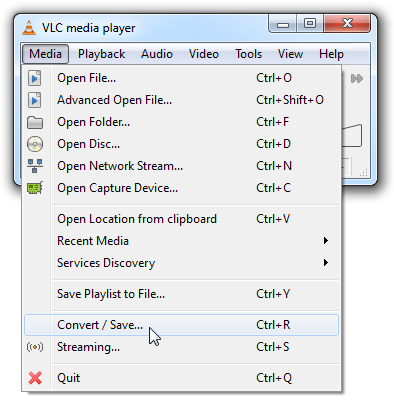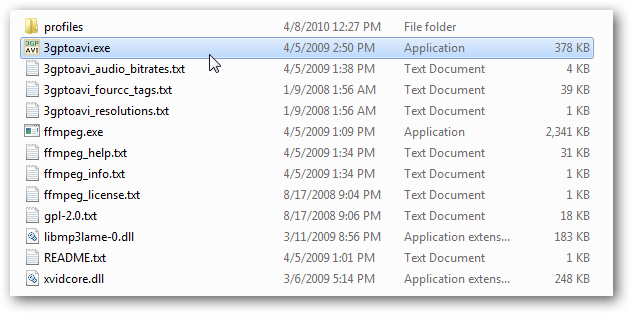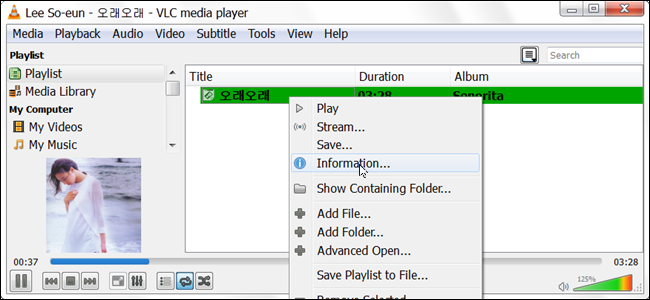Danas pogledajte MCEBuddy za Windows 7 Media Center. Ova korisna aplikacija automatski uzima snimljene TV datoteke i pretvara ih u MP4, AVI, WMV ili MPEG format. Čak ima mogućnost izrezati one dosadne reklame tijekom postupka pretvorbe.
Instalacija i konfiguracija
Preuzmite i izdvojite MCE Buddy. (Preuzmite vezu u nastavku) Pokrenite setup.exe datoteku i poduzmite sve zadane postavke.

Otvorite MCEBuddy Konfiguraciju tako da otvorite Početak > Svi programi > MCEBuddy > Konfiguracija MCEBuddy.

Video putevi
MCEBuddy aplikacija se sastoji od jedneprozor. Prvi korak koji ćete htjeti poduzeti je definiranje izvornih i odredišnih staza. "Izvor" će najvjerojatnije biti vaš snimak TV imenik. Odredište NE smije biti isto što i izvorna mapa.
Bilješka: Snimljeni TV imenik u sustavu Windows 7 Media Center prikazat će i reproducirati samo WTV i DVR-MS datoteke. Za gledanje pretvorenih MP4, AVI, WMV ili MPEG datoteka u sustavu Windows Media Center morat ćete ih dodati u svoju Videoteku ili Biblioteku filmova.

Pretvorba videozapisa
Zatim odaberite željeni format za konverzijus padajućeg popisa "Pretvori u". Zadani je MP4 s H.264 kodekom. Pronaći ćete širok izbor formata. Prvi skup opcija pretvorbe na padajućem popisu smanjit će veličinu videozapisa na 720 piksela. Sljedeća dva odjeljka održavaju izvornu veličinu, a posljednji dio za različite prijenosne uređaje.

Zatim ćete ispod padajućeg popisa "Pretvori u" vidjeti grupu potvrdnih okvira. Komercijalno preskakanje opcija će smanjiti reklame tijekom pretvorbe datoteke. Poredaj po seriji će se stvoriti podmapa u vašoj odredišnoj mapi za svaku TV emisiju. Izbriši izvornik će izbrisati WTV datoteku nakon dovršetka pretvorbe. (Ova opcija se ne preporučuje, osim ako niste sigurni da se vaše datoteke pravilno pretvaraju i više vam nije potrebna WTV datoteka.) Počnite minimiziran je idealno ako želite pokrenuti MCEBuddy pri pokretanju sustava Windows.
Napomena: MCEBuddy po defaultu instalira i koristi Comskip za komercijalno rezanje. Međutim, ako imate instaliran ShowAnalyzer, on će umjesto njega koristiti tu aplikaciju.

Napredne opcije
Da biste odabrali određeno doba dana za izvođenjepretvorbe, potvrdite okvir u odjeljku "Napredne mogućnosti" i odaberite početno i završno vrijeme konverzije. Na primjer, pretvaranje između 2 i 5 sati bilo bi između 2 ujutro i 5 sati ujutro. Ako želite da MCEBuddy neprestano traži i odmah pretvara nove snimke, ostavite okvir ne uključen.
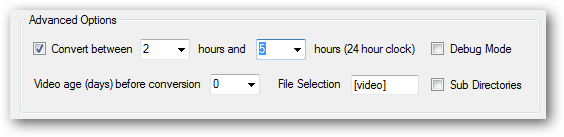
Opcija "Video age" omogućuje vam odabir određenogbroj dana za čekanje prije izvođenja pretvorbe. Ovo može biti korisno ako želite prvo pregledati snimke i izbrisati one koje ne želite pretvarati. Možete odabrati i "Pod direktorij" ako želite da MCEBuddy pretvara datoteke koje se nalaze u podmapi u vašem izvorištu.

Druga pretvorba
Kao što možda očekujete, ova opcija omogućuje MCEBuddyizvršiti drugu konverziju vaše datoteke. Ovo može biti korisno ako želite koristiti prvu pretvorbu za stvaranje MP4 ili AVI kvalitetnije datoteke za reprodukciju na većem zaslonu, a drugi za prijenosni uređaj poput Zune ili iPhone. Iste opcije iz prve pretvorbe dostupne su i za drugu. Za drugu konverziju htjet ćete odabrati zasebnu odredišnu mapu.
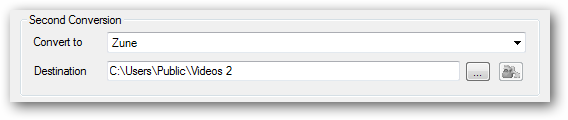
Pokrenite i nadgledajte napredak
Da biste započeli pretvaranje video datoteka, jednostavno pritisnite gumb "Start" pri dnu.

Napredak ćete moći pratiti u odjeljku "Trenutna aktivnost".
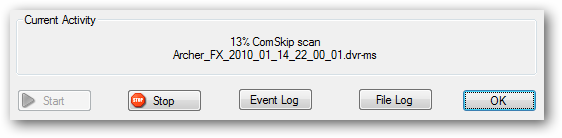
Po završetku svih video datotekapretvaranje ili ne postoje trenutne datoteke za pretvorbu, MCEBuddy će prikazati status "Započeto - u praznom hodu". Kliknite "Zaustavi" ako ne želite da MCEBuddy nastavlja skeniranje novih datoteka.

Zaključak
MCEBuddy 2x će pretvoriti sve WTV datoteke u slikeizvorna mapa. Ako želite odabrati i koje snimke želite pretvoriti, možda želite definirati izvornu mapu različitu od mape Snimljeni TV, a zatim samo kopirati ili premjestiti datoteke koje želite pretvoriti u novu izvornu mapu. Proces pretvorbe traje jako malo vremena. Ako odaberete komercijalnu mogućnost preskakanja i druge konverzije, može potrajati nekoliko sati da u potpunosti pretvorite jedan TV snimak.
Općenito, MCEBuddy čini lijep Media Centerdodatak za one koji žele uštedjeti nešto prostora s datotekama manje veličine, pretvoriti snimljene TV datoteke za svoj prijenosni uređaj ili automatski ukloniti reklame. Ako tražite drugu metodu za preskakanje reklama, pogledajte naš post o preskakanju reklama u sustavu Windows 7 Media Center.
Preuzmite MCEBuddy 2.4.3